【读书笔记《Android游戏编程之从零开始》】20.游戏开发基础(游戏数据存储)
对于数据的存储,Android 提供了4种保存方式。
(1)SharedPreference
此方法适用于简单数据的保持,文如其名,属于配置性质的保存,不适合比较大的情况,默认存放在手机内存里
(2)FileInputStream/FileOutputStream
此方式比较适合游戏的保存和使用,流文件数据存储可以保持较大的数据,而且通过此方式不仅能把数据存储在手机内存中,也能将数据保存到手机额SDcard中。
(3)SQLite
此方式也适合游戏的保存和使用,不仅可以保存较大的数据,而且可以将自己的数据存储到文件系统或者数据库当中,如SQLite数据库,也能将数据保存到SDcard 中。
(4)ContentProvider
此方式不推荐用于游戏保存,虽然此方式能存储较大数据,还支持多个程序之间的数据进行交换,但游戏中基本就不可能去访问外部应用程序的数据。
1.SharedPreference
SharedPreference 实例是通过Context 对象得到的:
Context.getSharePreference(String name,int mode)
作用:利用Context 对象获取一个SharedPreference 实例
参数1:生成保持记录的文件名
参数2:操作模式
SharedPreference 实例的操作模式一共有四种:
Context.MODE_PRIVATE:新内容覆盖原内容。
Context.MODE_APPEND:新内容追加到原内容后。
Context.MODE_WORLD_READABLE:允许其他应用程序读取。
Context.MODE_WORLD_WRITEABLE:允许其他应用程序写入,会覆盖原数据。
SharedPreference 常用函数:
getFloat(String key,float defValue)
getInt(String key,int defValue)
getLong(String key,long defValue)
getString(String key,String defValue)
getBoolean(String key,boolean defValue)
SharedPreference 常用函数的作用是获取存储文件中的值,根据方法不同获取不同对应的类型值,一般第一个参数为索引Key值,第二个参数为在存储文件中找不到对应 value 值时,默认的返回值。
对应的,在对存储文件的数据进行存入操作时,首先需要利用 SharedPreference 实例得到一个编辑对象:
SharedPreference.Editor edit;
得到编辑对象后就可以对 SharedPreference 中的数据进行操作。
SharedPreference.Editor.putFloat(arg0,arg1)
SharedPreference.Editor.putInt(arg0,arg1)
SharedPreference.Editor.putLong(arg0,arg1)
SharedPreference.Editor.putString(arg0,arg1)
SharedPreference.Editor.putBoolean(arg0,arg1)
以上方法的作用是对存储的数据进行操作(写入、保存),其中第一个参数是需要保存数据额Key值索引,第二个参数是需要保存的数据。
到此进行了保存和修改,还需要将其编辑的数据进行提交方可完成存入和修改:
SharedPreference.Editor.commit()
如果想删除存储文件中的一条数据,可以使用以下函数:
SharedPreference.Editor.clear()
下面用一个简单小游戏进行说明,先看下效果图:
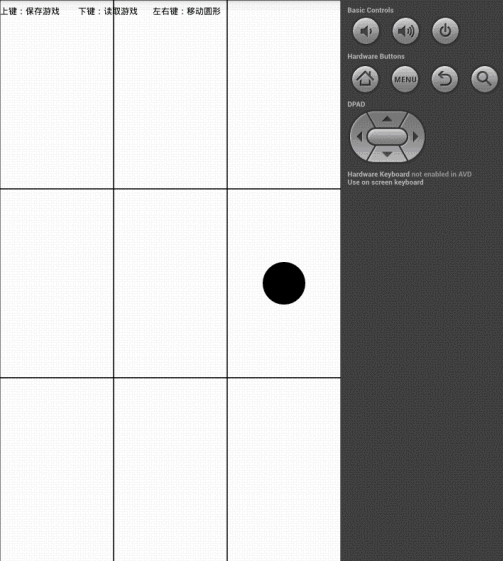
新建项目,游戏框架为 SurfaceView 游戏框架,修改 MySurfaceView 类如下:

import android.content.Context; import android.content.SharedPreferences; import android.graphics.Canvas; import android.graphics.Color; import android.graphics.Paint; import android.graphics.Paint.Style; import android.view.KeyEvent; import android.view.MotionEvent; import android.view.SurfaceHolder; import android.view.SurfaceView; import android.view.SurfaceHolder.Callback; public class MySurfaceView extends SurfaceView implements Callback, Runnable { private SurfaceHolder sfh; private Paint paint; private Thread th; private boolean flag; private Canvas canvas; private int screenW, screenH; //记录当前圆形所在九宫格的位置下标 private int creentTileIndex; //声明一个SharedPreferences对象 private SharedPreferences sp; /** * SurfaceView初始化函数 */ public MySurfaceView(Context context) { super(context); sfh = this.getHolder(); sfh.addCallback(this); paint = new Paint(); paint.setColor(Color.BLACK); paint.setAntiAlias(true); setFocusable(true); //通过Context获取SharedPreference实例 sp = context.getSharedPreferences("SaveName", Context.MODE_PRIVATE); //每次程序运行时获取圆形的下标 int tempIndex = sp.getInt("CirCleIndex", -1); //判定如果返回-1 说明没有找到,就不对当前记录圆形的变量进行赋值 if (tempIndex != -1) { creentTileIndex = tempIndex; } } /** * SurfaceView视图创建,响应此函数 */ @Override public void surfaceCreated(SurfaceHolder holder) { screenW = this.getWidth(); screenH = this.getHeight(); flag = true; //实例线程 th = new Thread(this); //启动线程 th.start(); } /** * 游戏绘图 */ public void myDraw() { try { canvas = sfh.lockCanvas(); if (canvas != null) { canvas.drawColor(Color.WHITE); paint.setColor(Color.BLACK); paint.setStyle(Style.STROKE); //绘制九宫格(将屏幕九等份) //得到每个方格的宽高 int tileW = screenW / 3; int tileH = screenH / 3; for (int i = 0; i < 3; i++) { for (int j = 0; j < 3; j++) { canvas.drawRect(i * tileW, j * tileH, (i + 1) * tileW, (j + 1) * tileH, paint); } } //根据得到的圆形下标位置进行绘制相应的方格中 paint.setStyle(Style.FILL); canvas.drawCircle(creentTileIndex % 3 * tileW + tileW / 2, creentTileIndex / 3 * tileH + tileH / 2, 30, paint); //操作说明 canvas.drawText("上键:保存游戏", 0, 20, paint); canvas.drawText("下键:读取游戏", 110, 20, paint); canvas.drawText("左右键:移动圆形", 215, 20, paint); } } catch (Exception e) { // TODO: handle exception } finally { if (canvas != null) sfh.unlockCanvasAndPost(canvas); } } /** * 触屏事件监听 */ @Override public boolean onTouchEvent(MotionEvent event) { return true; } /** * 按键事件监听 */ @Override public boolean onKeyDown(int keyCode, KeyEvent event) { //上键保存游戏状态 if (keyCode == KeyEvent.KEYCODE_DPAD_UP) { sp.edit().putInt("CirCleIndex", creentTileIndex).commit(); //下键读取游戏状态 } else if (keyCode == KeyEvent.KEYCODE_DPAD_DOWN) { int tempIndex = sp.getInt("CirCleIndex", -1); if (tempIndex != -1) { creentTileIndex = tempIndex; } //圆形的移动 } else if (keyCode == KeyEvent.KEYCODE_DPAD_LEFT) { if (creentTileIndex > 0) { creentTileIndex -= 1; } } else if (keyCode == KeyEvent.KEYCODE_DPAD_RIGHT) { if (creentTileIndex < 8) { creentTileIndex += 1; } } return super.onKeyDown(keyCode, event); } /** * 游戏逻辑 */ private void logic() { } @Override public void run() { while (flag) { long start = System.currentTimeMillis(); myDraw(); logic(); long end = System.currentTimeMillis(); try { if (end - start < 50) { Thread.sleep(50 - (end - start)); } } catch (InterruptedException e) { e.printStackTrace(); } } } /** * SurfaceView视图状态发生改变,响应此函数 */ @Override public void surfaceChanged(SurfaceHolder holder, int format, int width, int height) { } /** * SurfaceView视图消亡时,响应此函数 */ @Override public void surfaceDestroyed(SurfaceHolder holder) { flag = false; } }
2.流文件存储
利用前面 SharedPreference 的例子,去除 SharedPreference 存储部分,改用流文件形式进行保存,只需要修改其中“保存”和“读取”操作,也就是修改“按键事件”:
/** * 按键事件监听 */ @Override public boolean onKeyDown(int keyCode, KeyEvent event) { // 用到的读出、写入流 FileOutputStream fos = null; FileInputStream fis = null; DataOutputStream dos = null; DataInputStream dis = null; // 上键保存游戏状态 if (keyCode == KeyEvent.KEYCODE_DPAD_UP) { try { // 利用Activity 实例打开流文件得到一个写入流 fos = MainActivity.instance.openFileOutput("save.yc", Context.MODE_PRIVATE); // 将写入流封装在数据写入流中 dos = new DataOutputStream(fos); //写入一个int 类型(将圆形所在格子的下表写入流文件中) dos.writeInt(creentTileIndex); } catch (Exception e) { // TODO: handle exception e.printStackTrace(); }finally{ //即使保存时发生异常也要关闭流 try { if(fos!=null) fos.close(); if(dos!=null)dos.close(); } catch (Exception e) { // TODO: handle exception e.printStackTrace(); } } // 下键读取游戏状态 } else if (keyCode == KeyEvent.KEYCODE_DPAD_DOWN) { try { if(MainActivity.instance.openFileInput("save.yc")!=null) { try { //利用Activity 实例打开流文件得到一个读出流 fis = MainActivity.instance.openFileInput("save.yc"); //将读出流封装在数据读入流中 dis = new DataInputStream(fis); //读出一个int 类型赋值与圆形所在格子的下标 creentTileIndex =dis.readInt(); } catch (Exception e) { // TODO: handle exception }finally{ if(fis!=null)fis.close(); if(dis!=null)dis.close(); } } } catch (Exception e) { // TODO: handle exception } // 圆形的移动 } else if (keyCode == KeyEvent.KEYCODE_DPAD_LEFT) { if (creentTileIndex > 0) { creentTileIndex -= 1; } } else if (keyCode == KeyEvent.KEYCODE_DPAD_RIGHT) { if (creentTileIndex < 8) { creentTileIndex += 1; } } return super.onKeyDown(keyCode, event); }
不管是读入还是写入,都是通过Activity 打开流文件得到输入输出流。当需要写入流文件时,如果打开的流文件不存在,那么Android 会自动生成对应的流文件;而当需要读入流文件时,首先应判断流文件是否存在,一旦流文件不存在,就会抛出异常。
这里的流形式的保存操作比较简单,需要注意的是:
● 读流时,一定要记得判断是否存在需要操作的流文件;
● 写入和读入的数据类型要配对,顺序也不能错;例如:写入时,先写入了一个 Int值,然后又写入了一个String 值;那么读入时,也应该先读 Int 类型,然后再读 String 类型;
● 流一旦打开一定要关闭,为了避免流操作出现异常,需确保正常关闭流,应该将关闭操作写在finally 语句中;
● file 流使用 Data 流进行了封装,这样做的原因是可以获得更多的操作方式,便于对数据的处理。
以上是使用流文件的保存方式,但是也只是将保存后的流文件默认放在了系统内存里。一般游戏的数据可能会有很多,所以不应该放在手机内存中,而是放在 SDCard 中,这样就不要担心系统因游戏保存的数据过多导致内存不足等问题。
将流文件保存在 SDCard 中的详细步骤如下:
(1)声明读取权限:
Android 中的一些操作,比如:读取通讯录信息、发送信息、使用联网、GPRS等功能都需要在项目 AndroidManifest.xml 中声明使用权限,然后才可以正常使用其功能。
当然在很多时候,是不知道是否需要声明添加权限的,其实这个也不用知道,因为如果用到这些需要声明权限的功能,且恰好没有声明的情况下,在LogCat 中是会报异常的,其异常则提醒需要添加对应的权限。
写入权限如下:
<uses-permission android:name="android.permission.WRITE_EXTERNAL_STORAGE"/>
(2)创建目录和存储文件
使用 SDCard 的方式进行存储数据,写入的时候 Android 不会跟存储系统默认路径那样默认生成存储文件,所以必须自己来创建;如果存储的文件有自定义路径的话,那么这个路径也需要手动添加。
假定存储文件在 SDCard 的路径为 /sdcard/yc/save.yc 。
① 首先需要创建路径 /sdcard/yc
File path = new File(" /sdcard/yc");// 创建目录 if(!path.exists())// 目录存在返回true { path.mkdirs();// 创建一个目录 }
boolean File.exists()
作用:判断是否存在当前目录
返回值:当前目录存在返回true
boolean File.mkdirs()
作用:创建一个目录
返回值:当创建成功返回true
②然后创建存储文件:/sdcard/yc/save.yc
File path_File = new File(" /sdcard/yc/save.yc");// 创建文件 if(!path_File.exists())// 文件存在返回true { path_File.createNewFile();// 创建一个文件 }
boolean File.createNewFile()
作用:创建一个文件
返回值:创建成功返回true
(3)通过加载指定路径的存储文件获取输入输出流
● 输入流:FileInputStream fis = new FileInputStream(File file);
● 输出流:FileOutputStream fos = new FileOutputStream(File file);
除此之外还需要知道一点,因为有时手机并没有安装 SDCard ,或者当前SDCard 处于被移除的状态时,为了避免这两种情况带来的异常,需要通过下面方法获取当前手机设备SDCard 的状态:
String Environment.getExternalStorageStorageState()
作用:获取当前SDCard的状态
返回值:当前 SDCard 不存在时,返回null ;当 SDCard 处于移除状态时,返回“removed”;
所以当默认手机设备存在 SDCard 时,保存在 SDCard 中 ;当 SDCard 不存在或者正处于被移除的状态时,默认将数据保存在手机内存中。上面的“按键事件”修改如下:

/** * 按键事件监听 */ @Override public boolean onKeyDown(int keyCode, KeyEvent event) { //用到的读出、写入流 FileOutputStream fos = null; FileInputStream fis = null; DataOutputStream dos = null; DataInputStream dis = null; //上键保存游戏状态 if (keyCode == KeyEvent.KEYCODE_DPAD_UP) { try { // 从SDcard中写入数据 // 试探终端是否有sdcard! 并且探测SDCard是否处于被移除的状态 if (Environment.getExternalStorageState() != null && !Environment.getExternalStorageState().equals("removed")) { Log.v("yc", "写入,有SD卡"); File path = new File("/sdcard/yc");// 创建目录 File f = new File("/sdcard/yc/save.yc");// 创建文件 if (!path.exists()) {// 目录存在返回true path.mkdirs();// 创建一个目录 } if (!f.exists()) {// 文件存在返回true f.createNewFile();// 创建一个文件 } fos = new FileOutputStream(f);// 将数据存入sd卡中 } else { //默认系统路径 //利用Activity实例打开流文件得到一个写入流 fos = MainActivity.instance.openFileOutput("save.yc", Context.MODE_PRIVATE); } //将写入流封装在数据写入流中 dos = new DataOutputStream(fos); //写入一个int类型(将圆形所在格子的下标写入流文件中) dos.writeInt(creentTileIndex); } catch (FileNotFoundException e) { // TODO Auto-generated catch block e.printStackTrace(); } catch (IOException e) { // TODO Auto-generated catch block e.printStackTrace(); } finally { //即使保存时发生异常,也要关闭流 try { if (fos != null) fos.close(); if (dos != null) dos.close(); } catch (IOException e) { // TODO Auto-generated catch block e.printStackTrace(); } } //下键读取游戏状态 } else if (keyCode == KeyEvent.KEYCODE_DPAD_DOWN) { boolean isHaveSDCard = false; // 从SDcard中读取数据 // 试探终端是否有sdcard! 并且探测SDCard是否处于被移除的状态 if (Environment.getExternalStorageState() != null && !Environment.getExternalStorageState().equals("removed")) { Log.v("yc", "读取,有SD卡"); isHaveSDCard = true; } try { if (isHaveSDCard) { File path = new File("/sdcard/yc");// 创建目录 File f = new File("/sdcard/yc/save.yc");// 创建文件 if (!path.exists()) {// 目录存在返回true return false; } else { if (!f.exists()) {// 文件存在返回true return false; } } fis = new FileInputStream(f);// 将数据存入sd卡中 } else { if (MainActivity.instance.openFileInput("save.yc") != null) { //利用Activity实例打开流文件得到一个读入流 fis = MainActivity.instance.openFileInput("save.yc"); } } //将读入流封装在数据读入流中 dis = new DataInputStream(fis); //读出一个Int类型赋值与圆形所在格子的下标 creentTileIndex = dis.readInt(); } catch (FileNotFoundException e) { // TODO Auto-generated catch block e.printStackTrace(); } catch (IOException e) { // TODO Auto-generated catch block e.printStackTrace(); } finally { //即使读取时发生异常,也要关闭流 try { if (fis != null) fis.close(); if (dis != null) dis.close(); } catch (IOException e) { // TODO Auto-generated catch block e.printStackTrace(); } } } else if (keyCode == KeyEvent.KEYCODE_DPAD_LEFT) { if (creentTileIndex > 0) { creentTileIndex -= 1; } } else if (keyCode == KeyEvent.KEYCODE_DPAD_RIGHT) { if (creentTileIndex < 8) { creentTileIndex += 1; } } return super.onKeyDown(keyCode, event); }
3.SQLite 轻量级数据库
此方式也适合游戏的保存和使用,不仅可以保存较大的数据,而且可以将自己的数据存储到文件系统或者数据库当中,如SQLite数据库,也能将数据保存到SDcard 中。
SQLite是一款轻量级数据库,它的设计目的是嵌入式,而且它占用的资源非常少,在嵌入式设备中,只需要几百KB!
SQLite的特性:
轻量级:使用 SQLite 只需要带一个动态库,就可以享受它的全部功能,而且那个动态库的尺寸想当小。
独立性:SQLite 数据库的核心引擎不需要依赖第三方软件,也不需要所谓的“安装”。
隔离性:SQLite 数据库中所有的信息(比如表、视图、触发器等)都包含在一个文件夹内,方便管理和维护。
跨平台:SQLite 目前支持大部分操作系统,不至电脑操作系统更在众多的手机系统也是能够运行,比如:Android。
多语言接口:SQLite 数据库支持多语言编程接口。
安全性:SQLite 数据库通过数据库级上的独占性和共享锁来实现独立事务处理。这意味着多个进程可以在同一时间从同一数据库读取数据,但只能有一个可以写入数据.
优点:1.能存储较多的数据。2.能将数据库文件存放到SD卡中!
什么是 SQLiteDatabase?
一个 SQLiteDatabase 的实例代表了一个SQLite 的数据库,通过SQLiteDatabase 实例的一些方法,我们可以执行SQL 语句,对数 据库进行增、删、查、改的操作。需要注意的是,数据库对于一个应用来说是私有的,并且在一个应用当中,数据库的名字也是惟一的。
什么是 SQLiteOpenHelper ?
根据这名字,我们可以看出这个类是一个辅助类。这个类主要生成一个数据库,并对数据库的版本进行管理。当在程序当中调用这个类的方法getWritableDatabase(),或者getReadableDatabase()方法的时候,如果当时没有数据,那么Android 系统就会自动生成一个数据库。SQLiteOpenHelper 是一个抽象类,我们通常需要继承它,并且实现里边的3 个函数
什么是 ContentValues 类?
ContentValues 类和Hashmap/Hashtable 比较类似,它也是负责存储一些名值对,但是它存储的名值对当中的名是一个String 类型,而值都是基本类型。
什么是 Cursor ?
Cursor 在Android 当中是一个非常有用的接口,通过Cursor 我们可以对从数据库查询出来的结果集进行随机的读写访问。
同样利用前面 SharedPreference 的例子,去除 SharedPreference 存储部分,改用SQLite进行保存。
① 首先新建一个类MySQLiteOpenHelper继承SQLiteOpenHelper;写一个构造,重写两个函数:

import android.content.Context; import android.database.sqlite.SQLiteDatabase; import android.database.sqlite.SQLiteOpenHelper; import android.util.Log; public class MySQLiteOpenHelper extends SQLiteOpenHelper { public final static int VERSION = 1;// 版本号 public final static String TABLE_NAME = "INDEXINFO";// 表名 public final static String Param1 = "ID";// 后面ContentProvider使用 public final static String Param2 = "TITLEINDEX"; public final static String DATABASE_NAME = "yc.db"; public MySQLiteOpenHelper(Context context) { // 在Android 中创建和打开一个数据库都可以使用openOrCreateDatabase 方法来实现, // 因为它会自动去检测是否存在这个数据库,如果存在则打开,不过不存在则创建一个数据库; // 创建成功则返回一个 SQLiteDatabase对象,否则抛出异常FileNotFoundException。 // 下面是来创建一个名为"DATABASE_NAME"的数据库,并返回一个SQLiteDatabase对象 super(context, DATABASE_NAME, null, VERSION); } /** * 在数据库第一次生成的时候会调用这个方法,一般我们在这个方法里边生成数据库表; */ @Override public void onCreate(SQLiteDatabase db) { // SQL语句,这里是创建一个表明为yc的表,有2个参数ID和TITLEINDEX,其中ID为主键,自增。具体说明如下: // CREATE TABLE 创建一张表 然后后面是表名 // 然后表的列,第一个是id 方便操作数据,int类型 // PRIMARY KEY 是指主键 这是一个int型,用于唯一的标识一行; // AUTOINCREMENT 表示数据库会为每条记录的key加一,确保记录的唯一性; // 最后加入一列文本 int类型参数TITLEINDEX String str_sql = "CREATE TABLE " + TABLE_NAME + "(" + Param1 + " INTEGER PRIMARY KEY AUTOINCREMENT," + Param2 + " INTEGER );"; // execSQL()方法是执行一句sql语句 db.execSQL(str_sql); } @Override public void onUpgrade(SQLiteDatabase db, int oldVersion, int newVersion) { // 一般默认情况下,当我们插入 数据库就立即更新 // 当数据库需要升级的时候,Android 系统会主动的调用这个方法。 // 一般我们在这个方法里边删除数据表,并建立新的数据表, // 当然是否还需要做其他的操作,完全取决于游戏需求。 Log.v("y_Hint", "onUpgrade"); } }
② 在MySurfaceView类中创建对应的实例
private MySQLiteOpenHelper myOpenHelper;// 创建一个继承SQLiteOpenHelper类实例 private SQLiteDatabase db;
③ 在SurfaceView初始化函数中实例一个数据库辅助器
// 实例一个数据库辅助器 myOpenHelper = new MySQLiteOpenHelper(MainActivity.instance);
④ 最后修改按键监听事件,其实只需要修改其中“保存”和“读取”操作,代码如下:
/** * 按键事件监听 */ @Override public boolean onKeyDown(int keyCode, KeyEvent event) { db = myOpenHelper.getWritableDatabase(); // 实例数据库 // 上键保存游戏状态 if (keyCode == KeyEvent.KEYCODE_DPAD_UP) { // ---------------------- SQL语句删除-------------- String DELETE_DATA = "DELETE FROM " + MySQLiteOpenHelper.TABLE_NAME; db.execSQL(DELETE_DATA); // ---------------------- SQL语句插入-------------- String INSERT_DATA = "INSERT INTO " + MySQLiteOpenHelper.TABLE_NAME + "(" + MySQLiteOpenHelper.Param2 + ") values (" + creentTileIndex + ")"; db.execSQL(INSERT_DATA); // 下键读取游戏状态 } else if (keyCode == KeyEvent.KEYCODE_DPAD_DOWN) { // 数据查询 Cursor cur = db.rawQuery("SELECT * FROM " + MySQLiteOpenHelper.TABLE_NAME, null); if (cur != null) { cur.moveToNext(); creentTileIndex = cur.getInt(1); } } else if (keyCode == KeyEvent.KEYCODE_DPAD_LEFT) { if (creentTileIndex > 0) { creentTileIndex -= 1; } } else if (keyCode == KeyEvent.KEYCODE_DPAD_RIGHT) { if (creentTileIndex < 8) { creentTileIndex += 1; } } return super.onKeyDown(keyCode, event); }
说明:
在Android中查询数据是通过Cursor类来实现的,当我们使用SQLiteDatabase.query()方法时,会得到一个Cursor对象,Cursor指向的就是每一条数据。它提供了很多有关查询的方法,具体方法如下:
以下是方法和说明:
move 以当前的位置为参考,将Cursor移动到指定的位置,成功返回true, 失败返回false
moveToPosition 将Cursor移动到指定的位置,成功返回true,失败返回false
moveToNext 将Cursor向前移动一个位置,成功返回true,失败返回false
moveToLast 将Cursor向后移动一个位置,成功返回true,失败返回 false。
movetoFirst 将Cursor移动到第一行,成功返回true,失败返回false
isBeforeFirst 返回Cursor是否指向第一项数据之前
isAfterLast 返回Cursor是否指向最后一项数据之后
isClosed 返回Cursor是否关闭
isFirst 返回Cursor是否指向第一项数据
isLast 返回Cursor是否指向最后一项数据
isNull 返回指定位置的值是否为null
getCount 返回总的数据项数
getInt 返回当前行中指定的索引数据
本文地址:http://www.cnblogs.com/yc-755909659/p/4223999.html
PS:本文由J灬叶小超原创,如有转载请注明出处,谢谢!
